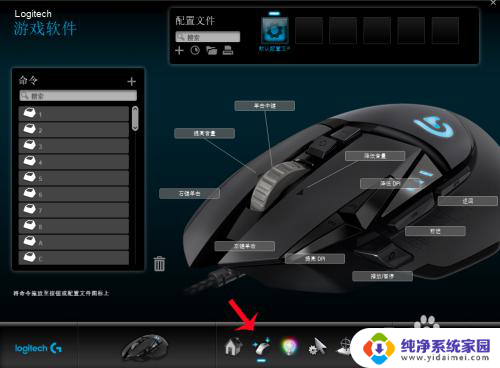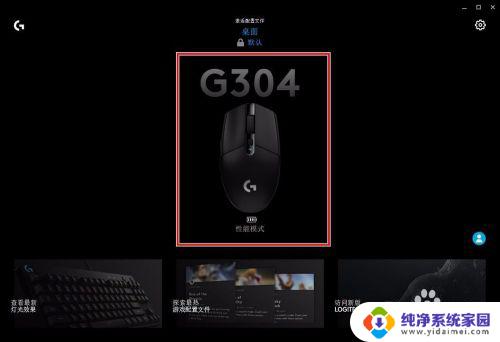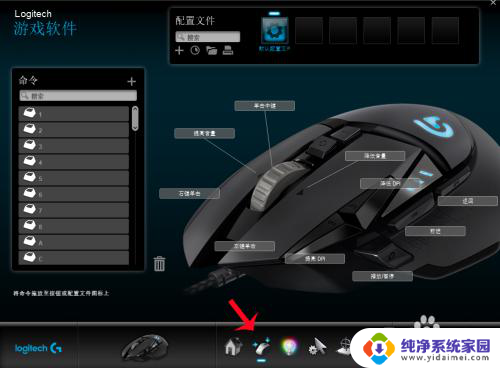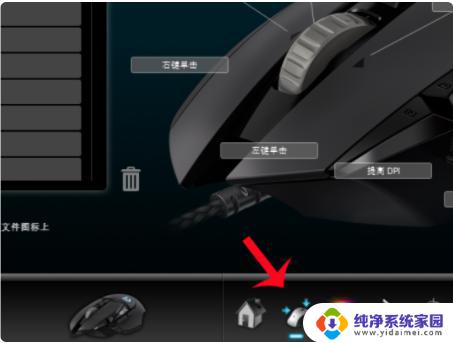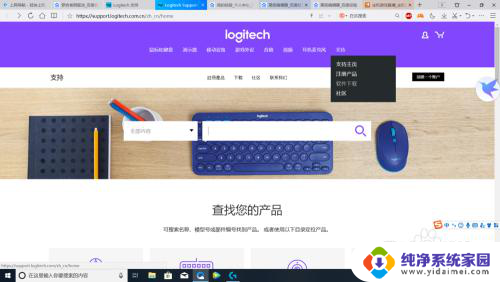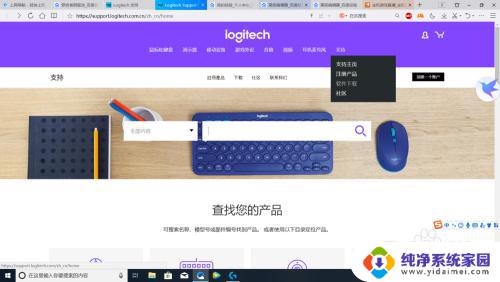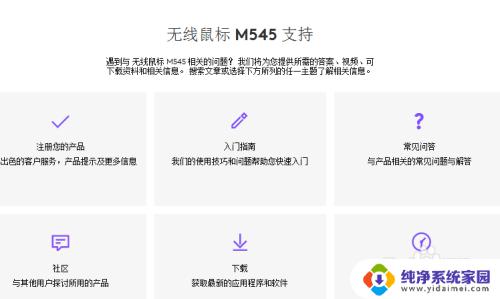罗技402怎么设置宏 罗技g402鼠标宏设置教程详解
罗技G402是一款功能强大的游戏鼠标,它不仅具备出色的性能和精准的追踪能力,还拥有丰富的宏设置功能,对于游戏玩家而言,设置宏是提高游戏操作效率的关键之一。如何设置罗技G402的宏功能呢?在本篇文章中我们将为大家详细介绍罗技G402鼠标宏的设置教程,让您轻松掌握这一技巧,提升您的游戏体验。无论是想要简化连招操作,还是增加快捷键功能,罗技G402的宏设置功能都能满足您的需求。接下来让我们一起来探索如何设置罗技G402的宏功能吧!
具体操作如下:
1、首先如果没有ghub,那需要先下载安装一个。【点击下载:https://m.xitongzhijia.net/soft/223757.html】
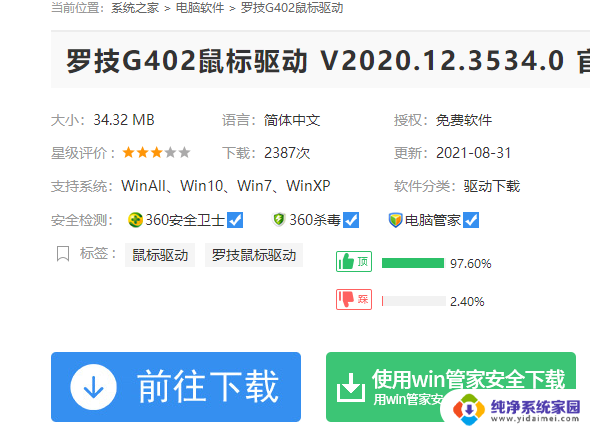
2、安装后打开它,并点击主页的“鼠标图案”。
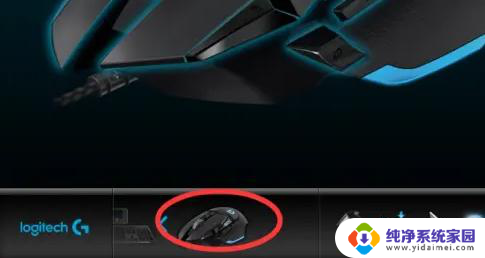
3、打开设置界面后,点击上方“扫描”按钮。并在列表中选择要设置宏的游戏。
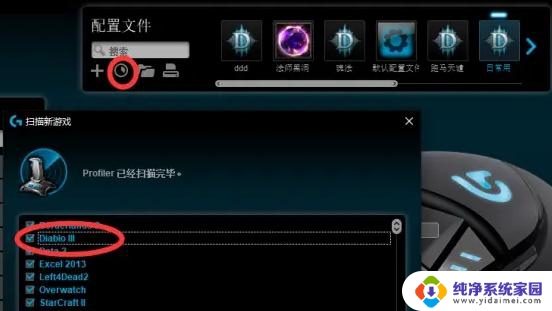
4、选择好之后,点击图示位置,将它“设为永久性配置文件”。

5、设好配置后,选择想要设置宏的那个按键,并选择“编辑命令”。

6、然后就能在左边栏加入命令了,如果没有你想要的还能点击“+号”新建命令。
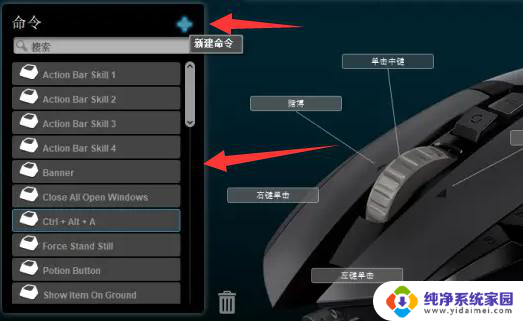
7、如果要新建命令,点击后进入“多键”。
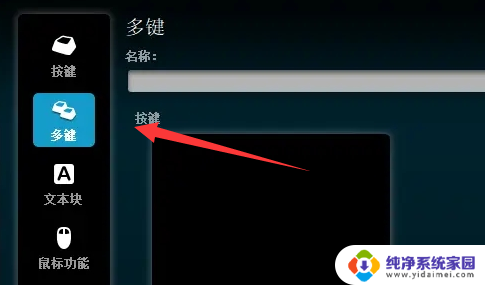
8、进入后,再点击“开始录制”。
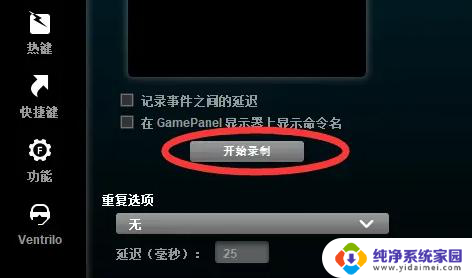
9、随后右键空白处,选择想要插入的鼠标事件。

10、需要注意的是,最好在两个点击操作中加入一点延迟。否则可能会乱。
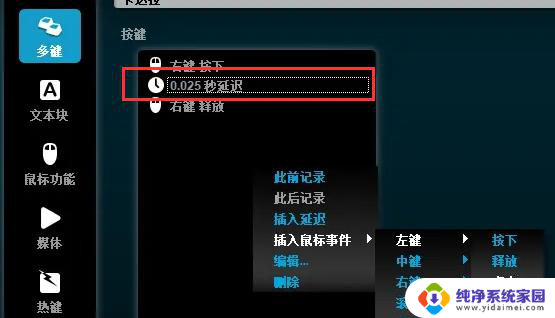
11、设置完成后点击下方“确定”保存。
12、保存后,在对应游戏里按下宏按键就能使用了。
以上就是罗技402鼠标设置宏的全部内容,如果有任何疑问,请参考小编提供的步骤进行操作,希望这对大家有所帮助。